Офисные прикладные программы MS Office 2007: Microsoft Excel
Стилевое форматирование
Стилевое форматирование используется исключительно для придания содержимому ячеек желаемого внешнего вида (цвета, начертания, границы и т.д.). Диалоговое окно Формат ячеек (рис.4) поможет вам отформатировать ячейки и отдельные диапазоны.
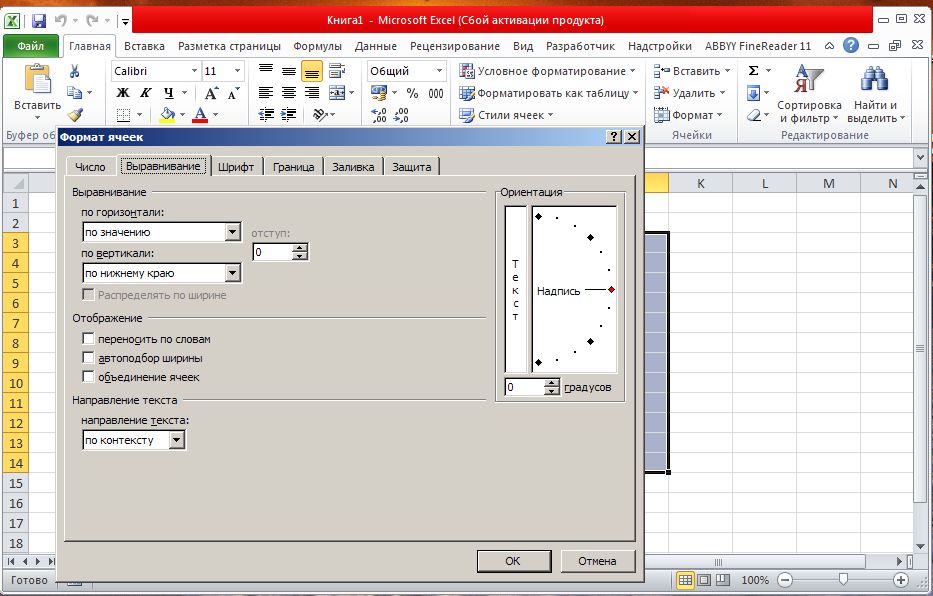
Рис.4. Диалоговое окно Формат ячеек
Задание для выполнения
В качестве наглядной иллюстрации применения различных типов форматирования рассмотрим простой, но наглядный пример - составим таблицу с некоторыми характерными параметрами для планет нашей Солнечной системы. Исходные данные, которые будут вноситься в таблицу Excel, представлены в табл. 1.
Таблица 1. Характеристика планет Солнечной системы
|
|
Расстояние до Солнца (*109 км) |
Масса (*1023 кг) |
Диаметр (км) |
Ускорение свободного падения (усл.ед.) |
|
Меркурий |
0,0579 |
3,302 |
4880 |
0,38 |
|
Венера |
0,1080 |
48,690 |
12104 |
0,91 |
|
Земля |
0,1490 |
59,740 |
12756 |
1,00 |
|
Марс |
0,2270 |
6,418 |
6794 |
0,38 |
|
Юпитер |
0,7780 |
18990,000 |
142985 |
2,36 |
|
Сатурн |
1,4320 |
5685,000 |
120536 |
0,92 |
|
Уран |
2,8710 |
868,200 |
51118 |
0,90 |
|
Нептун |
4,4980 |
1024,000 |
49528 |
1,10 |
|
Плутон |
5,9150 |
0,130 |
2300 |
0,07 |
Эти данные необходимо перенести в таблицу Excel и отформатировать. Для упрощения ввода в заголовках столбцов Расстояние и Масса уберем сомножитель в скобках (×10n). Ниже перечислены основные этапы процесса ввода и форматирования таблицы.
1. Для начала необходимо выделить диапазон ячеек В2:Н15 и
применить к этому диапазону специальный фон. Выберите команду Формат-Формат ячеек, после чего на вкладке Заливка следует выбрать белый цвет заливки и фоновый узор в разделе Узор (последний в третьем ряду) (рис. 5).
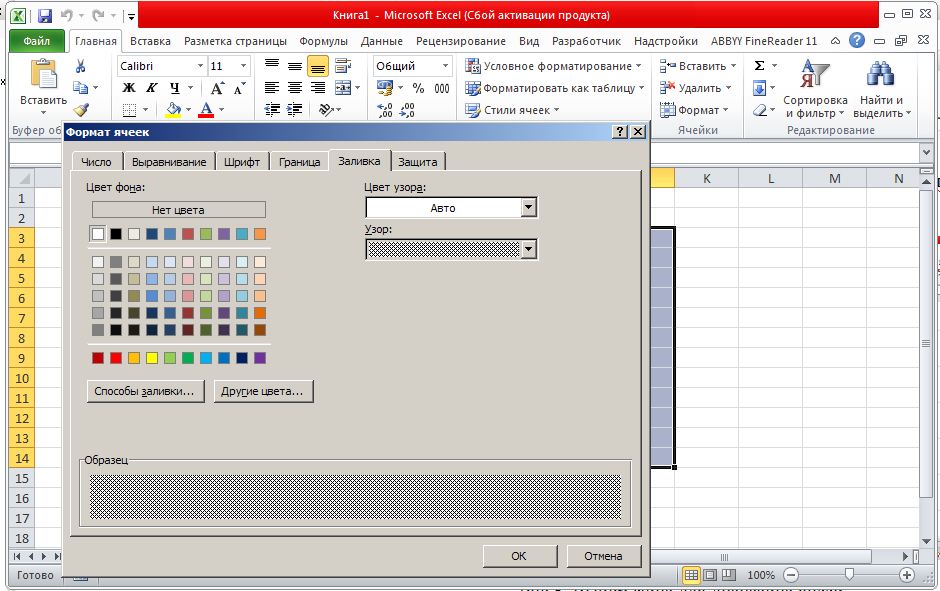
Рис.5. Выбор фона для диапазона ячеек
2. Далее следует задание типа рамки вокруг таблицы. Для этого, не снимая выделения с диапазона В2:Н15, следует выбрать команду Формат-формат ячеек-Граница. После этого в поле выбора типа линии Тип линии нужно выбрать линию для отображения внешних границ (третья снизу линия во втором столбце), после чего последовательно щелкнуть на кнопках Внешние и ОК (рис.6).
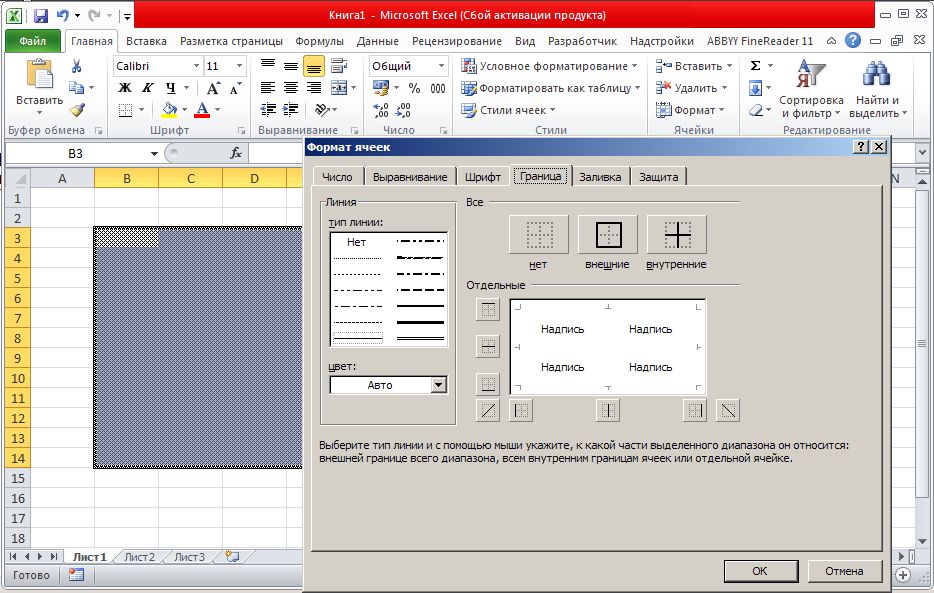
Рис.6. Определение рамки вокруг таблицы
3.На следующем этапе применяем форматирование непосредственно к диапазону, куда будут заноситься данные таблицы и названия, соответствующих полей. Для этого выделяется диапазон ячеек С5: G14 (рис.7). Сначала снимем примененный на предыдущем этапе режим выделения фоном. Для этого выберем команду Формат-формат ячеек и перейдем на вкладку Заливка, где в поле Узор выберем элемент белый (Нет узора). При этом автоматически снимается фон.
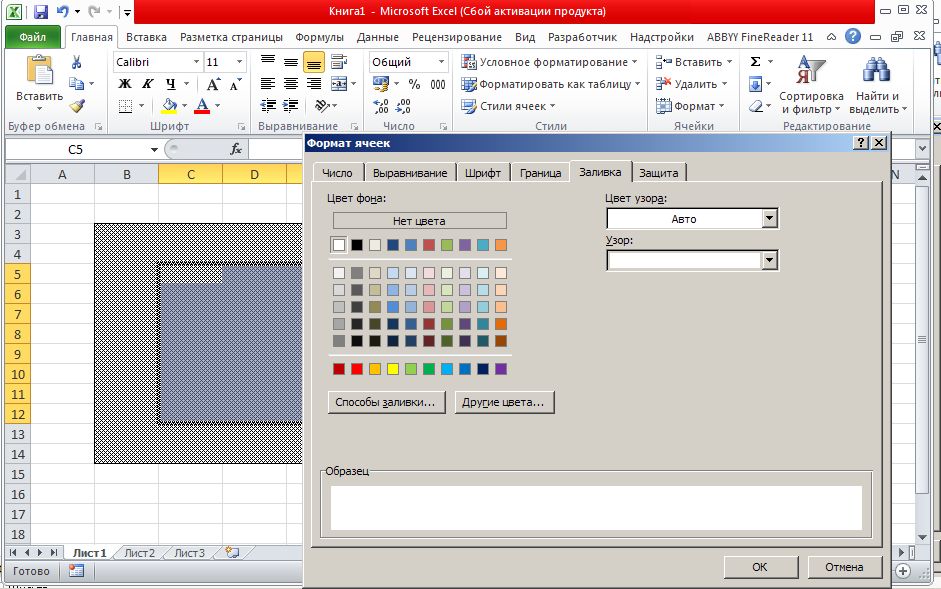
Рис. 7. Отмена выделения фоном для области данных таблицы.
4. После этого к выделенной области применяется команда отображения внешних и внутренних границ ячеек. Переходим к вкладке Граница диалогового окна Формат ячеек и устанавливаем тип линии. Как можно видеть из рис.8, это двойная тонкая линия (нижний элемент во втором столбце поля Тип линии). После этого щелкаем на кнопке Внешние (отобразится внешняя рамка для данного диапазона) и Внутренние (отображение границ ячеек внутри диапазона). После щелчка на кнопке ОК изменения вступят в силу.
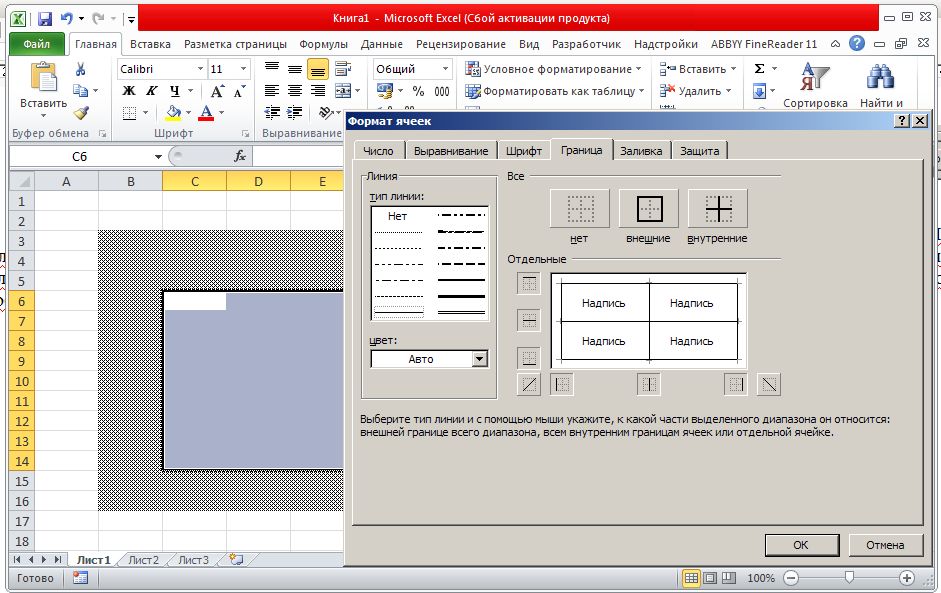
Рис.8. Определение внешних и внутренних границ ячеек.
Замечание. Можно указать разные типы линий для внешних и внутренних границ ячеек. Желающие могут поэкспериментировать с этими эффектами. Кроме того, можно задать цвет линии в раскрывающемся списке Color (Цвет).
5. Введите названия полей (везде, кроме ячейки с5).
Для диапазона ячеек D5:G5 примените формат с полужирным шрифтом. Для этого нужно выбрать команду Формат ячеек, а на вкладке Шрифт в списке Начертание выбрать стиль шрифта Полужирный (рис.9).
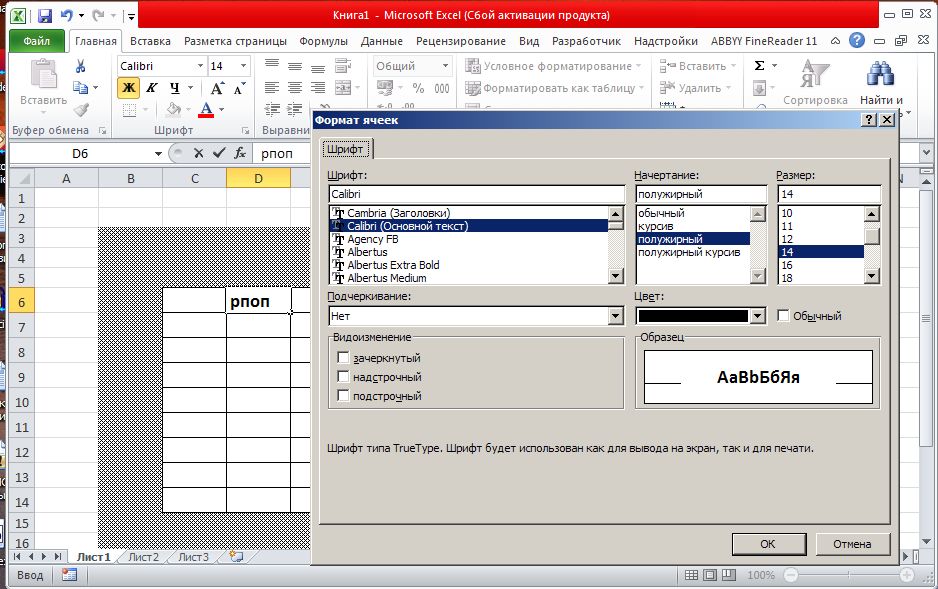
Рис.9. Применение формата полужирного шрифта к диапазону ячеек.
6. Затем выделяем диапазон ячеек D5:G5, где размещены названия полей, и размещаем их по вертикали. Для этого переходим на вкладку Выравнивание диалогового окна Формат ячеек (рис. 10) и устанавливаем в полях по горизонтали и по вертикали тип выравнивания по центру. Кроме того, ставим флажок опции переносить по словам, чтобы текст разбивался на строки, поскольку вводимые названия достаточно длинны. Помимо этого, следует задать угол пространственной ориентации текста равным 90 градусам.
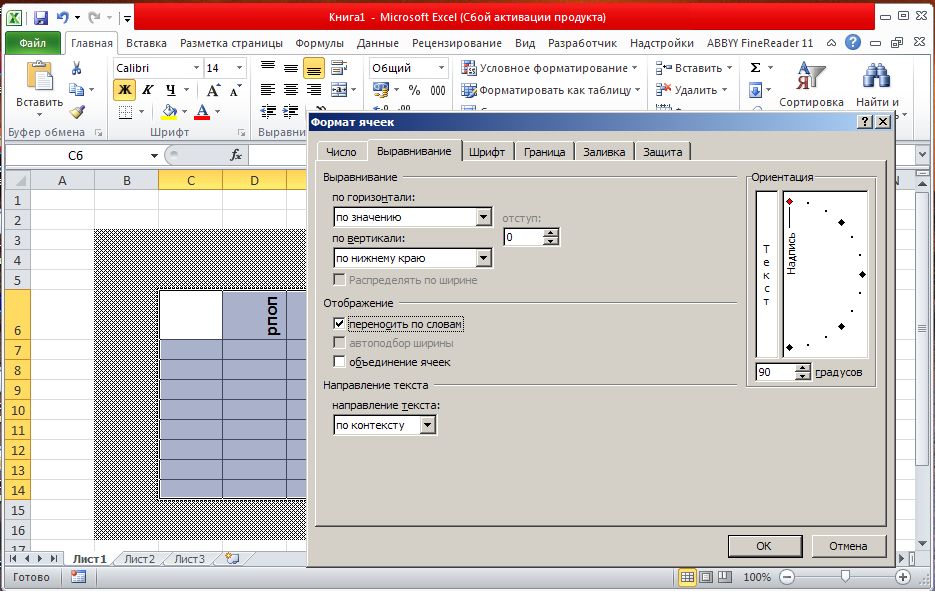
Рис.10. Применение формата отображения текста по вертикали
7. Ячейка С 5 будет иметь особый вид, что найдет свое отражение и в формате этой ячейки. Так, во-первых, проведем в этой ячейке диагональную черту. Для этого на вкладке Граница выберем в качестве линии тонкую одинарную (нижний элемент первого столбца поля Тип линии), после чего эту линию используем для отображения диагонали ячейки (рис. 11).
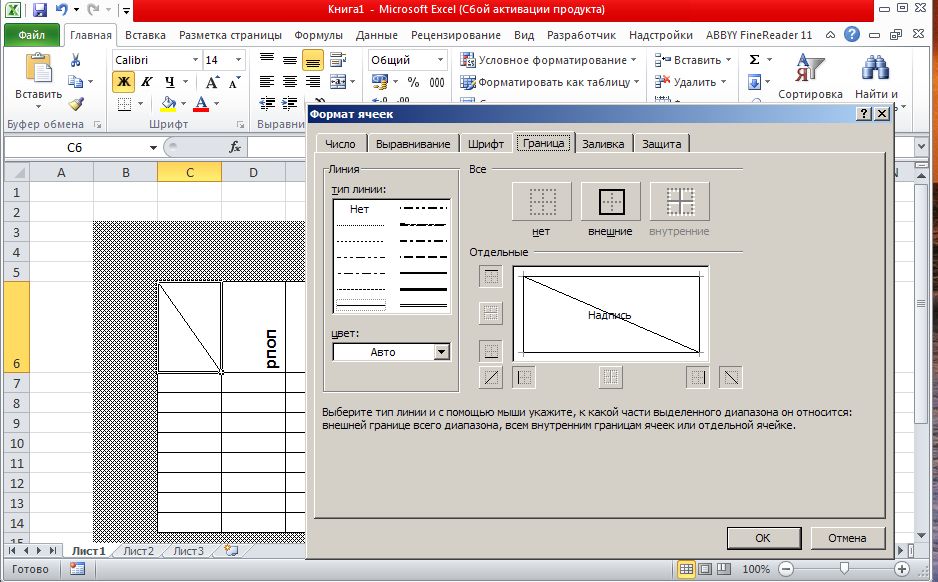
Рис.11. Отображение диагональной линии в ячейке
8. В ячейке С5 в качестве типа выравнивания текста по вертикали устанавливается выравнивание по высоте (вкладка Выравнивание в опции по вертикали команда по высоте), а по горизонтали - по значению. Флажок опции переносить по словам можно неустанавливать, поскольку при таком типе выравнивания текст на строки разбивается независимо от того, выбран или нет режим разбивки на строки (рис. 12).
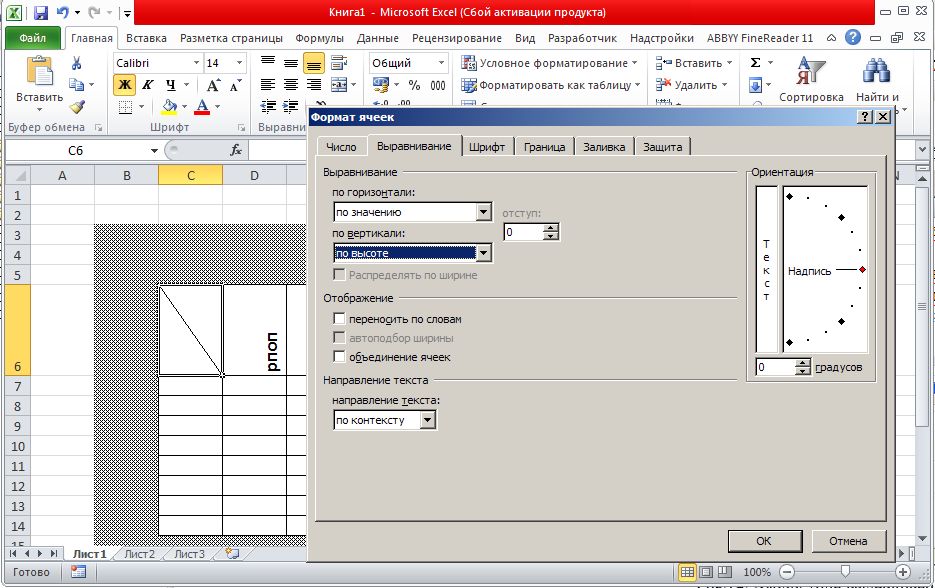
Рис.12. Выбор типа выравнивания текста в ячейке
9. После этого в ячейку С5 вводится текст Характеристика Планета. Перед первым словом следует оставить какое-то количество пробелов, равно как и между первым словом и вторым (в данном примере было оставлено семь пробелов перед словом Характеристика и четырнадцать пробелов между ним и словом Планета - хотя количество пробелов в данном случае не столь важно). Когда значение введено в ячейку, следует изменить ширину столбца С так, чтобы слова оказались в разных строках в двух углах ячейки С5, как это показано на рис. 13. Выберите полужирный формат для ячейки (Формат - Формат ячеек - Шрифт).
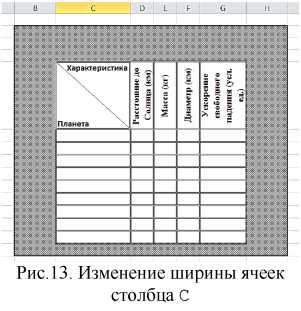
10. Чтобы придать таблице некоторую свежесть, выполним заливку ячеек названий полей и ячеек, содержащих непосредственно данные, но только разными цветами. Сделаем это в два этапа. Сначала выполним заливку всех ячеек таблицы цветом, который будет использоваться для заливки ячеек с названиями полей, а затем закрасим ячейки, которые будут содержать данные. Для закраски ячеек диапазона С5:G14 применим бирюзовый цвет (рис. 14), который можно выбрать в опции Цвет фона на вкладке Заливка, предварительно эти ячейки выделив.

11. Практически ту же процедуру повторяем по отношению к диапазону D6:G14, но только цвет в этом случае светло-желтый. При этом новое форматирование переопределяет то, что было применено на предыдущем этапе.
12. Теперь целесообразно ввести в таблицу названия планет (диапазон С6:С14) и данные, характеризующие эти планеты (диапазон D6:G14). После того как это сделано, выделяем диапазон C8:G8 (это строка с данными для Земли) и применяем к этому диапазону полужирный шрифт.
13. После этого выделяем диапазон ячеек G6:G14 (это столбец с данными об ускорении свободного падения на поверхности планеты), открываем диалоговое окно Формат ячеек и переходим на вкладку Число. На этой вкладке выбираем в списке Числовые форматы элемент Числовой и в поле ввода формата Число десятичных знаков задаем два, что означает число десятичных знаков после запятой. После этих действий все данные в этой колонке будут представлены в виде десятичных дробей с двумя знаками после запятой (рис. 15).

14. Для того чтобы выделить цветом значения ускорения свободного падения большие единицы (выбор цветового форматирования по условию), применим элементы условного форматирования.
Выделяем диапазон ячеек G6:G14, открываем вкладку Условное форматирование, выбираем опцию Правила выделения ячеек и из списка - условие, для данного примера Больше (рис.16). В открывшемся диалоговом окне Больше вводим критериальное значение, с которым будут сравниваться значения всех выделенных ячеек, и те значения, которые будут больше этого числа, будут закрашены или выделены другим цветом. Для нашего примера критериальное значение равно единице (ускорению свободного падения для Земли). Тип выделения также следует выбрать в соседнем поле ввода (выбираем красный цвет текста) (рис. 17).


После проведенных действий значения ускорений свободного падения большие единицы (т.е. больше, чем на поверхности Земли), отобразятся красным цветом. В противном случае число отображается также, но только цветом не выделяется.
15. Наконец, добавляем заголовок, заодно продемонстрировав процесс слияния ячеек. Выделяем диапазон ячеек СЗ:G3 и отменяем по отношению к этому диапазону выделение фоном. Действия те же самые, что и при окраске диапазона ячеек, Формат-формат ячеек-Заливка-Узор, выбираем первую белую ячейку в коллекции узоров. Выполняем слияние ячеек диапазона (рис. 18), для чего на вкладке Выравнивание диалогового окна Формат ячеек устанавливаем флажок опции Объединение ячеек, определив выравнивание текста по центру в опции Выравнивание по горизонтали. В результате все ячейки диапазона объединяются в одну, а ее адрес определяется адресом левой верхней ячейки диапазона слияния - в данном случае это СЗ.

16. В ячейку с адресом СЗ вводим текст Характеристики планет Солнечной системы, применяем полужирный шрифт (элемент полужирный в опции Начертание на вкладке Шрифт), размер устанавливаем равным 13 (поскольку такого элемента в опции Размер нет. его следует самостоятельно набрать в поле ввода).
Во вкладке Шрифт в опции Подчеркивание устанавливаем двойное подчеркивание - значение Двойное, по ячейке, а в опции Цвет устанавливаем темно- фиолетовый цвет (рис. 19). После этого документ Excel будет иметь окончательный вид.
